VideoLAN-projektet publicerar kontinuerligt uppdateringar för VLC Media Player. Dessa uppgraderingar introducerar nya funktioner, korrigerar defekter och kan också innefatta viktiga säkerhetsförbättringar som bidrar till att skydda din dator (PC eller Mac) mot skadliga angrepp.
VLC meddelar dig automatiskt om tillgängliga uppdateringar när programmet startas, men dessa installeras inte per automatik. Nedan följer en detaljerad beskrivning av hur du manuellt kontrollerar och installerar den nyaste versionen av VLC på olika plattformar: Windows, Mac, Linux, Android, iPhone samt iPad.
Om du föredrar att inte använda den inbyggda uppdateringsfunktionen, finns möjligheten att ladda ner den senaste utgåvan av VLC direkt från VideoLANs officiella webbsida. Säkerställ att du endast hämtar programmet från den officiella källan på videolan.org.
Uppdatera VLC på en Windows-dator
På en dator med Windows, välj ”Hjälp” följt av ”Sök efter uppdateringar” för att avgöra om en ny version finns tillgänglig.
När en uppdatering har hittats, ger VLC dig alternativet att ladda ned och installera den. Klicka på ”Ja” för att starta nedladdningen av den senaste uppdateringen.
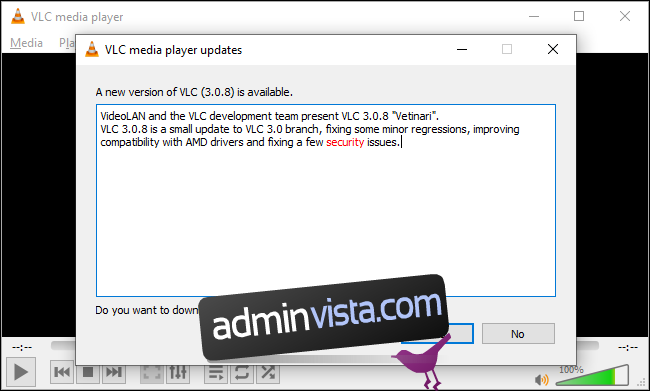
Efter nedladdningen frågar VLC om du vill starta installationsprogrammet. Välj ”installera” för att stänga VLC och initiera installationen.
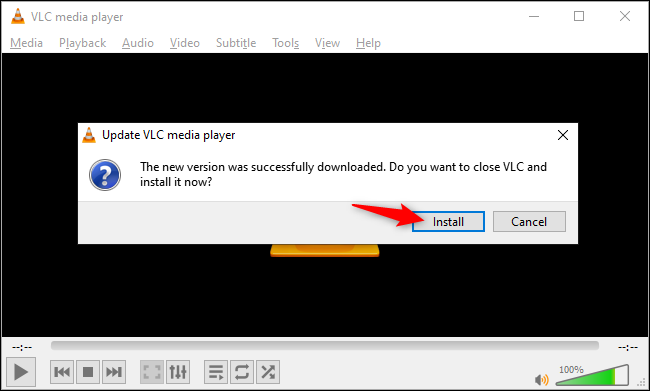
Följ installationsguiden för att installera den nya versionen av VLC. Det rekommenderas att välja ”Uppgradera VLC med tidigare inställningar (rekommenderas)” för att bevara dina befintliga inställningar.
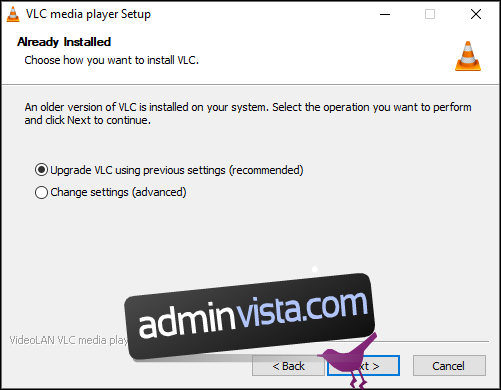
När processen är avslutad, kontrollera att alternativet ”Kör VLC mediaspelare” är valt och tryck på ”Slutför”.
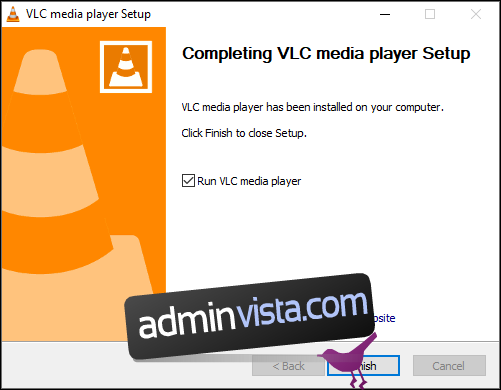
VLC är nu uppdaterad. Om du klickar på Hjälp > Sök efter uppdateringar igen, kommer du att se att du har den senaste utgåvan av mediaspelaren.
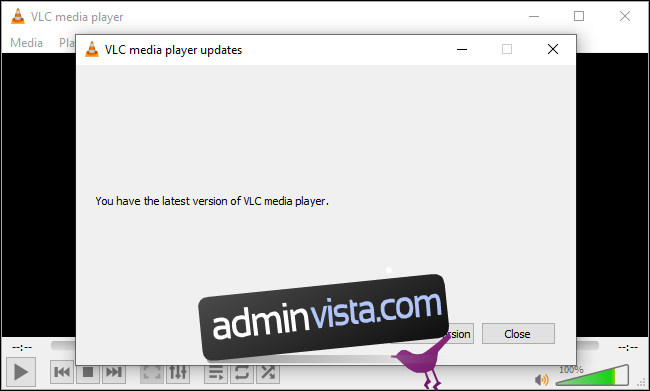
Uppdatera VLC på en Mac
På en Mac klickar du på ”VLC” följt av ”Sök efter uppdateringar”. Detta alternativ hittar du i menyraden längst upp på skärmen.
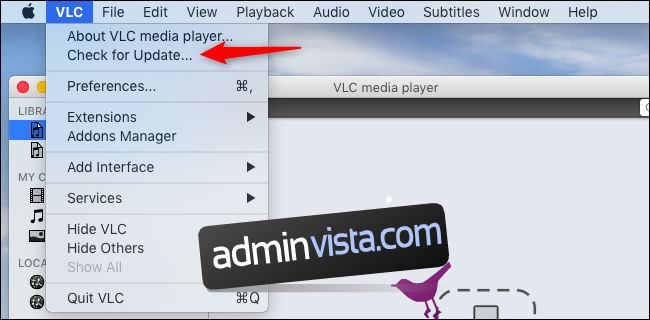
VLC kommer att meddela dig om en uppdatering är redo att installeras. Klicka på ”Installera uppdatering” för att ladda ner den.
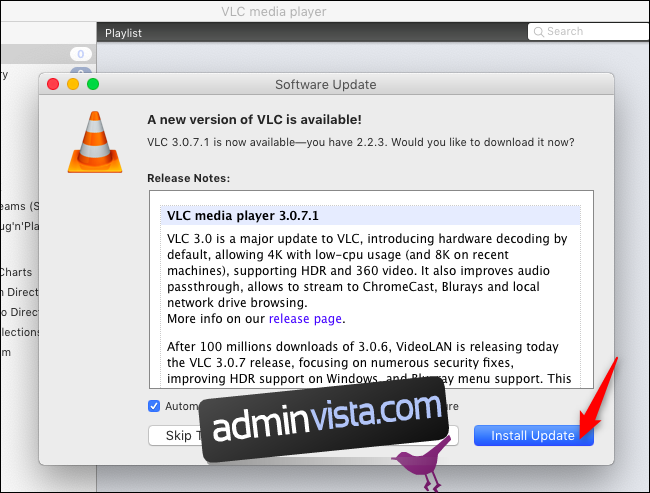
Efter nedladdningens slutförande, tryck på ”Installera och starta om” för att installera den nyaste versionen av VLC och därefter starta om programmet.
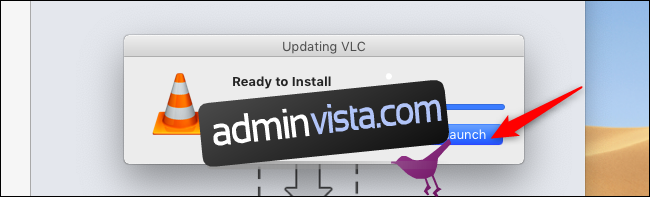
Om du återigen väljer VLC > Sök efter uppdatering, kommer ett meddelande att bekräfta att du har den senaste tillgängliga versionen.
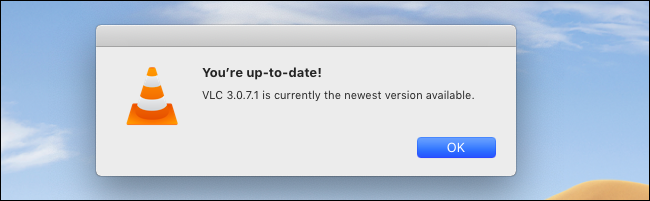
Uppdatera VLC på Android, iPhone, iPad och Linux
På Android sker uppdateringar av VLC via Google Play Store. På iPhone eller iPad genomförs uppdateringarna via Apples App Store, på samma sätt som för andra applikationer.
Motsvarande gäller för Linux: din Linux-distribution uppdaterar VLC genom dess vanliga system för programuppdateringar.
Installera alla normala program- och systemuppdateringar för att säkerställa att du har tillgång till de senaste versionerna av VLC.